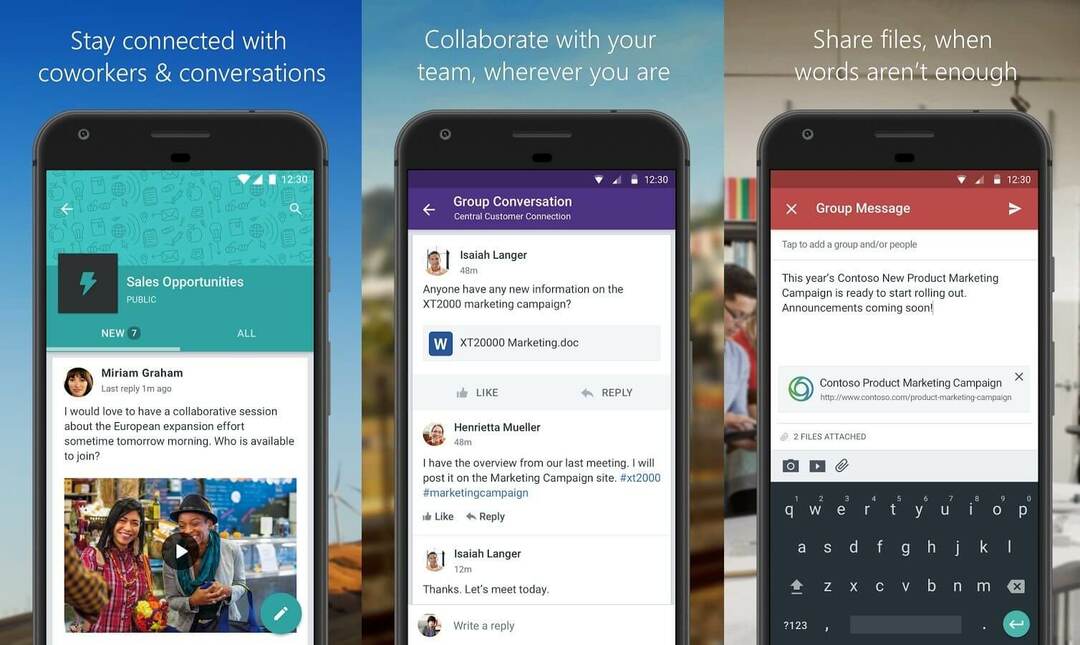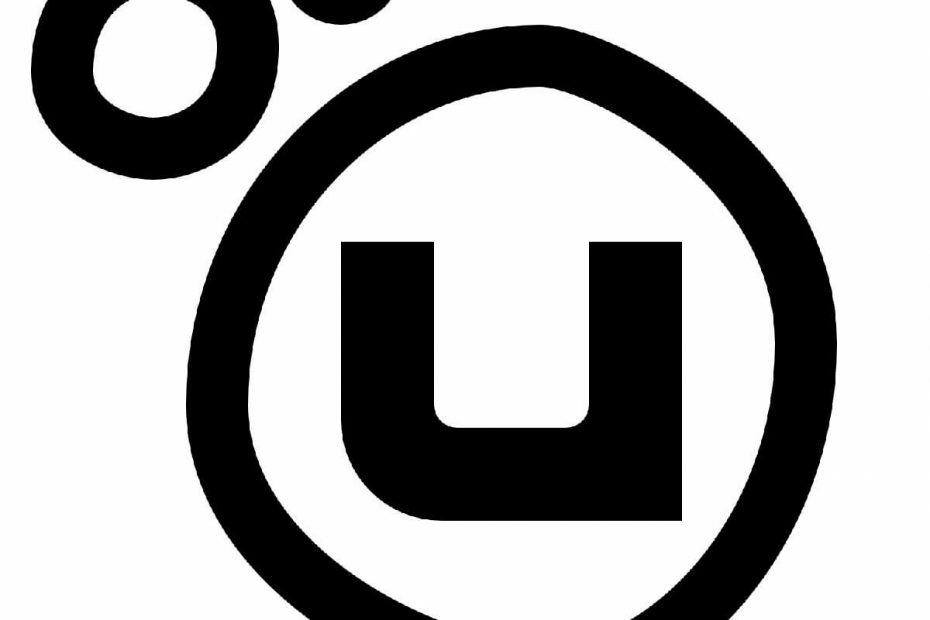Mens en af de mest afgørende applikationer på Windows OS, er Windows-opdatering også den buggy. Af de mange fejl med Windows-opdatering er en velkendt:
Windows Update kan i øjeblikket ikke søge efter opdateringer, fordi tjenesten ikke kører. Du skal muligvis genstarte dit system.
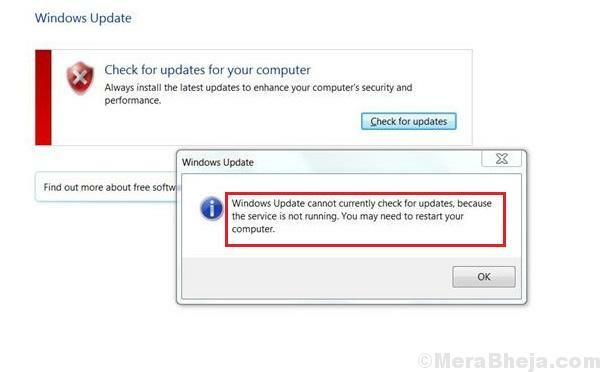
Som fejlen antyder, skal brugeren prøve at genstarte systemet, hvis det hjælper. Normalt vil det ikke.
årsag
Årsagen er enkel: "Windows-opdateringstjenesten" startede ikke. Årsagerne til, at tjenesten ikke startede, kunne dog være mange.
Prøv følgende trin en efter en, hvis det hjælper:
Løsning 1] Genstart Windows-opdateringstjenesten
1] Tryk på Win + R for at åbne Run-vinduet. Skriv kommandoen tjenester.msc, og tryk på Enter for at åbne Service Manager.
2] Find Windows-opdateringstjenesten på listen, der er arrangeret i alfabetisk rækkefølge. Højreklik på det, og klik derefter på Genstart.
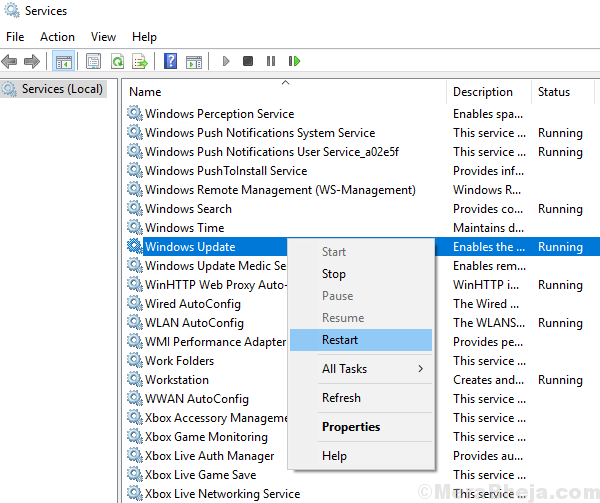
3] Genstart systemet, og kontroller, om det hjælper.
Løsning 2] Start servicen manuelt
1] Tryk på Vind + R for at åbne vinduet Kør. Skriv kommandoen services.msc og tryk på Enter for at åbne Servicechef vindue.
2] Find Windows opdateringstjeneste, højreklik på den og vælg Ejendomme.
3] Skift Starttype til brugervejledning og klik på Start.
4] Klik på ansøge og derefter OK. Sørg for, at servicestatus siger "Løb.”
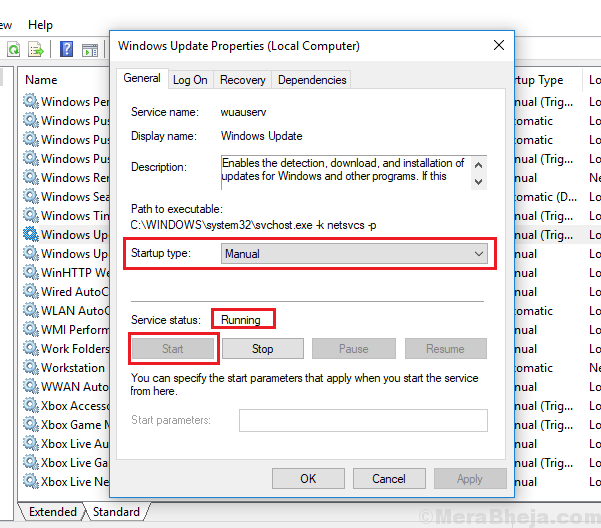
Prøv nu at køre Windows-opdateringen uden at genstarte systemet. Da tjenesten kører, bør vi ikke få fejlen. Når systemet er opdateret, løses problemet muligvis også i fremtiden (da Microsoft fortsætter med at skubbe rettelser gennem Windows-opdateringer).
Løsning 3] Kør Windows Update-fejlfinding
1] Klik på Start-knap og derefter det gearlignende symbol for at åbne Indstillinger side.
2] Gå til Opdateringer og sikkerhed og derefter til Fejlfinding fanen.
3] Vælg Fejlfinding til Windows-opdatering og kør det.

Løsning 4] Opdater Intel Rapid Storage Technology-driveren
Opdatering af Intel Rapid Storage Technology-driveren kan være nyttigt, hvis de ovennævnte trin mislykkedes. Her er proceduren til opdater en Windows-driver.
Løsning 5] Registrer Windows Update-filer igen
Omregistrering af Windows Update .dll-filer vil hjælpe med at løse problemet, hvis intet andet gjorde det.
Bemærk: Opret et backup- eller gendannelsespunkt til dit system, før du prøver denne løsning.
1] Søg efter Kommandoprompt i Windows-søgefeltet. Højreklik på ikonet, og vælg Kør som administrator.
2] Skriv følgende kommandoer i den administrative kommandoprompt en efter en, og tryk på Enter efter hver kommando:
regsvr32 wuapi.dllregsvr32 wuaueng.dllregsvr32 wups.dllregsvr32 wups2.dllregsvr32 wuwebv.dllregsvr32 wucltux.dll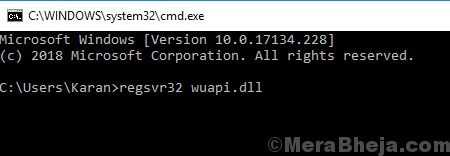
3] Afslut kommandoprompt, når alle disse kommandoer har udført og genstart systemet.
Vi håber, at denne udtømmende fejlfindingsvejledning vil være nyttig til at løse problemet.